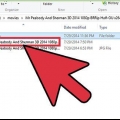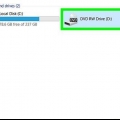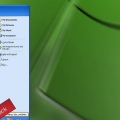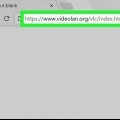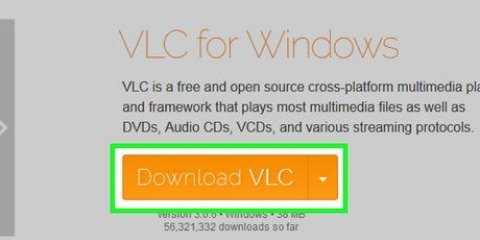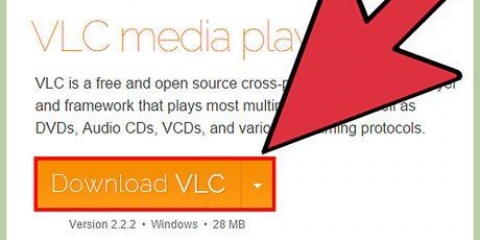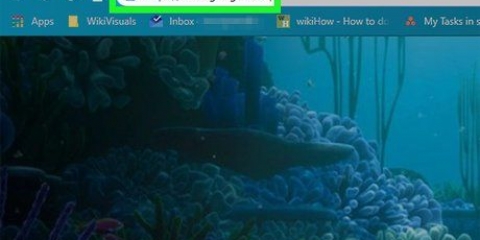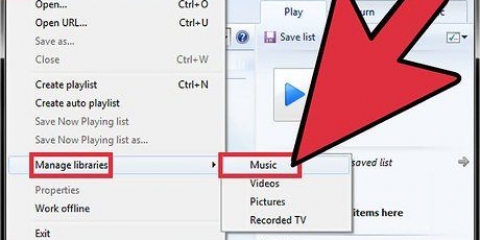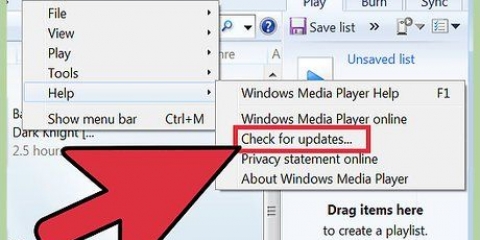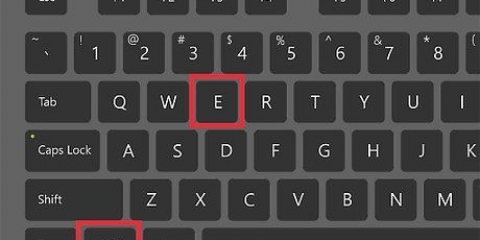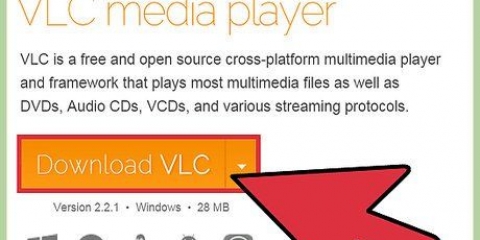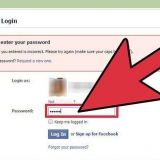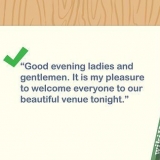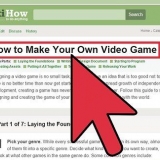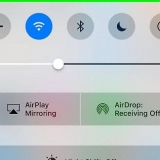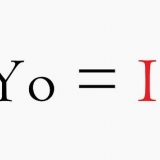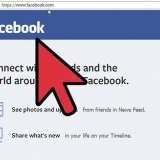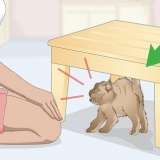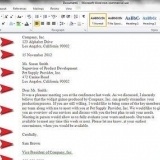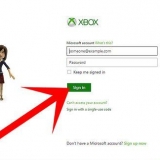Op Windows: klik op Media, en dan aan Maak netwerkstroom oop. Op die Mac: klik op lêer, en dan aan Oop netwerk.


Op Windows: klik op Bykomende, en dan aan Kodek inligting. In Mac: klik op Bykomende, en dan aan Media inligting.
Op Windows: Regskliek op die Plek-veld en klik Kies alles, en regskliek weer en kies kopieer. In Mac: Regskliek op die Plek veld en kies Maak URL oop.



Laai lêers af met vlc media player
Inhoud
Hierdie handleiding sal jou wys hoe om `n video van die internet af te laai met VLC Media Player. Maak seker dat jy VLC Media Player op jou Windows- of Mac-rekenaar geïnstalleer het (as jy dit nog nie het nie) voordat jy voortgaan.
Trappe

1. Gaan na die video wat jy wil aflaai. Gaan met jou blaaier na https://www.youtube.com/ en vind `n YouTube-video wat jy wil aflaai. Begin die video om seker te maak jy het die regte video gekies.
- Gebruik die soekbalk aan die bokant om na die video te soek as jy sukkel om die video te vind.

2. Kopieer die webadres (URL) van die video. Klik en sleep op die adresbalk bo-aan die blaaiervenster om die URL van die video te kies, en druk dan Ctrl+C (Windows) of ⌘ Bevel+C (Mac). Dit sal die URL van die video kopieer.

3. Maak VLC oop. Dit is die toepassing met oranje verkeerskegel-ikoon.
As jy nog nie VLC afgelaai het nie, kan jy dit steeds gratis doen via https://www.videolan.org. VLC is `n oopbron-mediaspeler met baie nuttige kenmerke om alle soorte lêers te speel.

4. Maak `n nuwe netwerkstroom oop.

5. Plak die URL van die YouTube-video in die veld. Maak seker dat die volledige URL gekopieer is.

6. klik opSpeel (Windows} of oop (Mac). Dit sal die YouTube-video in VLC oopmaak.

7. Bekyk kodek-inligting.

8. Kopieer die `Ligging`-veld onderaan. Dit is `n baie lang adres, so maak seker dat jy alles kies.

9. Maak `n nuwe blaaieroortjie oop, plak die gekopieerde URL en druk↵ Tik in. Nou sal die video direk in jou blaaier laai.
Jy kan hierdie stap oorslaan as jy `n Mac gebruik en `Maak URL` in die vorige stap gekies.

10. Regskliek op die video in jou blaaier en kiesStoor video as. Dit sal die venster Stoor as oopmaak.

11. Gee die video `n naam en kies `n ligging. By verstek word die video "videoterugspeel" genoem. Jy kan dit verander na `n naam van jou keuse en spesifiseer waar jy die video wil stoor.

12. klik opStoor. Die video sal met die hoogste gehalte na jou rekenaar afgelaai word en op die gespesifiseerde plek gestoor word.
Wenke
In die `Stoor as`-venster kan jy die videoformaat verander waarin die video gestoor sal word (bv. MP4), vir jou aan Stoor klik.
Waarskuwings
- U het natuurlik `n werkende internetverbinding nodig om video`s via VLC te kan aflaai.
- Jy kan lêers van die meeste webwerwe aflaai met VLC Media Player; daar is egter bedienerbeperkings en daarom is dit dalk nie moontlik om af te laai vanaf die werf wat jy gekies het nie (bv. Regeringswebwerwe laat dikwels nie anonieme gebruikers toe om videolêers direk af te laai nie).
Artikels oor die onderwerp "Laai lêers af met vlc media player"
Оцените, пожалуйста статью
Soortgelyk
Gewilde